
Pengenalan watchOS 9 telah menjadikan Apple Watch lebih mesra pengguna dan boleh disesuaikan, menyediakan pelbagai cara untuk berinteraksi dengan peranti anda. Sama ada anda pengguna biasa atau pengguna baharu, sentiasa ada kaedah yang inovatif dan menyeronokkan untuk memaksimumkan Apple Watch anda. Berikut ialah beberapa cara yang paling berguna untuk menggunakan butang sisi Apple Watch dan Digital Crown.
- Cara menggunakan butang sisi Apple Watch
- 11 Perkara yang boleh anda lakukan dengan Apple Watch Digital Crown
- Perkara yang boleh anda lakukan dengan gabungan butang Apple Watch
- Penggunaan butang Tindakan Apple Watch Ultra
Butang sisi pada Apple Watch ialah butang fizikal yang terletak di sebelah kanan peranti. Anda boleh menggunakannya untuk melaksanakan pelbagai tugas, termasuk menghubungi Siri, mengaktifkan Dok dan menghidupkan atau mematikan peranti. Di bawah, saya telah menerangkan semua fungsi.
Nota: Anda tidak boleh menukar mana-mana tetapan berikut kerana ia datang secara lalai.
1. Hidupkan atau matikan Apple Watch
Untuk menghidupkan jam tangan, anda mesti menahan butang sisi selama kira-kira 4-5 saat sehingga logo Apple () muncul. Sebaliknya, untuk mematikan peranti, ikut tindakan yang digariskan dalam arahan berikut.
- Tekan dan tahan butang Sisi selama 4-5 saat.
- Ketik ikon Kuasa di bahagian atas sebelah kanan skrin.
- Luncurkan butang Kuasa dari kiri ke kanan.

2. Akses ID Perubatan
Nyawa anda mungkin boleh diselamatkan oleh ID perubatan dalam situasi yang teruk. Pastikan anda telah menyediakan ID Perubatan pada iPhone anda sebelum menggunakannya pada Apple Watch anda. Jika anda pasti ia dikonfigurasikan dengan betul, anda boleh melihatnya pada boleh pakai anda dengan mengikut prosedur di bawah.
- Tekan dan tahan butang Sisi.
- Luncurkan butang ID Perubatan dari kiri ke kanan.
3. Guna SOS

SOS ialah ciri terbina dalam pada kedua-dua iPhone dan Apple Watch, yang merupakan isyarat kecemasan yang diiktiraf di seluruh dunia. Apabila didayakan, ciri ini secara automatik memaklumkan perkhidmatan kecemasan tempatan dan kenalan kecemasan anda semasa berkongsi lokasi anda dengan mereka. Untuk menggunakan SOS pada Apple Watch anda, ikuti langkah mudah ini.
- Tekan dan tahan butang Sisi.
- Luncurkan ikon SOS dari kiri ke kanan.
Lihat artikel kami tentang cara menggunakan ciri SOS pada Apple Watch anda untuk mendapatkan lebih banyak bantuan dan maklumat tambahan.
4. Gunakan jalur belakang Kompas
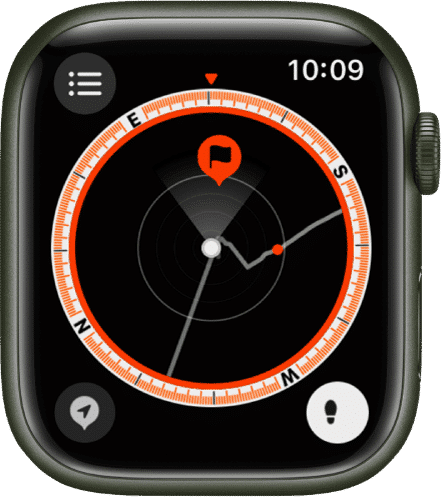
Sekiranya anda tersesat, anda boleh menggunakan ciri Backtrack apl Kompas pada Apple Watch anda untuk menjejaki semula langkah anda dan mencari jalan kembali. Satu perkara yang perlu diambil perhatian ialah peranti Persediaan Keluarga tidak menyokong penjejakan ke belakang. Langkah berikut akan menunjukkan cara menggunakan backtrack pada Apple Watch anda.
- Tekan dan tahan butang Sisi.
- Luncurkan ikon trek belakang Kompas ke kanan.
Untuk mengetahui lebih lanjut tentang ciri ini, pergi ke artikel kami tentang cara menggunakan Titik Jalan Kompas dan Backtrack pada Apple Watch.
5. Buka Dok

Dok pada Apple Watch anda bukan sekadar cara untuk kembali ke apl terakhir anda. Ia boleh menjimatkan masa anda jika anda menggunakannya dengan betul. Dengan menekan butang sisi pada jam tangan anda sekali, anda boleh mengakses menu dok, di mana anda boleh melihat sepuluh apl yang telah anda gunakan baru-baru ini.
Walau bagaimanapun, terdapat lebih banyak cara untuk menggunakan dok. Jika anda ingin mengetahui lebih lanjut, lihat artikel kami tentang cara menggunakan dok pada Apple Watch.
6. Aktifkan Apple Pay
Apple Pay ialah kaedah mudah untuk membuat pembayaran menggunakan iPhone atau Apple Watch anda. Anda boleh menggunakannya hampir di mana-mana, dan bahagian yang terbaik ialah anda tidak perlu membawa iPhone anda dengan anda. Ia lebih mudah digunakan jika anda mempunyai Apple Watch.
Hanya ketik dua kali butang sisi, dan apl Apple Pay muncul.
Jika anda tidak biasa dengan Apple Pay, saya syorkan anda membaca panduan kami tentang cara menyediakan dan menggunakan Apple Pay pada Apple Watch anda.
11 Perkara yang boleh anda lakukan dengan Apple Watch Digital Crown
Mahkota Digital Apple Watch ialah butang fizikal bulat yang boleh diputar dan ditekan untuk berinteraksi dengan peranti. Ia membolehkan anda menavigasi menu, zum masuk dan keluar semasa menangkap imej, mengubah kelantangan, menangkap tangkapan skrin dan banyak lagi. Tatal ke bawah untuk mengetahui cara ia dilakukan.
1. Bangun Apple Watch
Fungsi utama dan asas Digital Crown pada Apple Watch anda adalah untuk membangunkan peranti anda. Untuk berbuat demikian, anda mesti terlebih dahulu mendayakan ciri tersebut. Untuk mendayakan ciri Wake on Crown Rotation, ikuti langkah yang digariskan di bawah.
- Lancarkan Tetapan pada Apple Watch anda.
- Pergi ke Paparan dan Kecerahan.
- Togol pada Wake on Crown Up.
Anda kini boleh membangunkan skrin boleh pakai anda dengan memutarkan dail bulat anda ke atas. Anda juga boleh memutarkannya ke bawah untuk meletakkannya kembali tidur jika anda belum menghidupkan skrin anda sepenuhnya kepada kecerahan penuh.
2. Aktifkan Siri
Siri pada Apple Watch ialah pembantu maya yang berguna yang boleh menjadikan banyak tugas lebih mudah untuk diurus pada peranti anda. Anda boleh mengakses Siri dengan cara yang berbeza, termasuk melalui arahan suara. Walau bagaimanapun, mungkin ada kalanya ciri arahan suara Siri tidak berfungsi seperti yang diharapkan, atau anda tidak boleh mengakses Siri menggunakan arahan suara.
Dalam situasi tersebut, anda boleh menggunakan Digital Crown untuk berinteraksi dengan Siri. Untuk melakukan ini, anda perlu terlebih dahulu memastikan ciri Siri didayakan pada Mahkota. Ikuti langkah di bawah untuk mengaktifkan ciri ini.
- Lancarkan apl Tetapan → pergi ke Siri.
- Togol pada butang di sebelah Tekan Digital Crown.

Sekarang apabila anda telah mendayakan ciri ini, anda boleh menekan dan menahan Digital Crown untuk mengakses Siri pada boleh pakai anda.
3. Pulang ke rumah
Jika anda menggunakan aplikasi pada Apple Watch anda dan ingin kembali ke skrin utama, hanya tekan dail bulat sekali dan ia akan membawa anda kembali ke skrin Utama.
4. Gulung ke belakang untuk menonton muka
Semasa anda berada di skrin Utama Apple Watch anda, hanya tolak Digital Crown sekali, dan tindakan ini akan segera mengembalikan anda ke muka jam boleh pakai anda.
5. Pergi ke apl sebelumnya
Dengan Digital Crown, anda boleh bertukar antara apl Apple Watch dengan mudah. Jika anda menggunakan dua aplikasi pada masa yang sama, hanya tekan dail bulat dua kali untuk menavigasi antara mereka dengan mudah.
6. Paparan senarai dan grid
Anda boleh bergerak melalui paparan Senarai atau paparan Grid pada Apple Watch anda dengan menggunakan Digital Crown. Dalam paparan senarai, anda boleh menatal ke atas dan ke bawah untuk menavigasi senarai dengan memutarkan Mahkota. Walau bagaimanapun, dalam paparan grid, ia sedikit lebih sukar kerana aplikasi menatal boleh membuka aplikasi, tetapi ia adalah pilihan yang rumit.
7. Ubah kelantangan
Semasa mendengar muzik pada Apple Watch anda atau apabila disambungkan ke Air Pods, HomePods atau pembesar suara Bluetooth, anda boleh menggunakan Apple Watch anda sebagai alat kawalan jauh dan anda boleh mengawal kelantangan dengan mudah dengan memutarkan dail bulat.
Tambahan pula, fungsi ini juga berfungsi semasa anda mendengar muzik pada iPhone anda atau mana-mana peranti Apple lain dengan ID Apple yang sama.
8. Ambil ECG
Selain navigasi, Digital Crown juga boleh mengambil ECG anda, tetapi sebelum anda berbuat demikian, pastikan fungsi tersebut didayakan pada peranti anda. Jika anda baharu kepada ekosistem Apple atau belum menyediakan ciri tersebut lagi, maka pastikan anda menyemak siaran kami tentang cara menggunakan dan menyediakan ECG pada Apple Watch. Untuk mengambil ECG dengan boleh pakai anda, lancarkan apl ECG pada Apple Watch anda dan letakkan jari anda pada dail bulat.
9. Matikan Kunci Air dan Mod Tidur
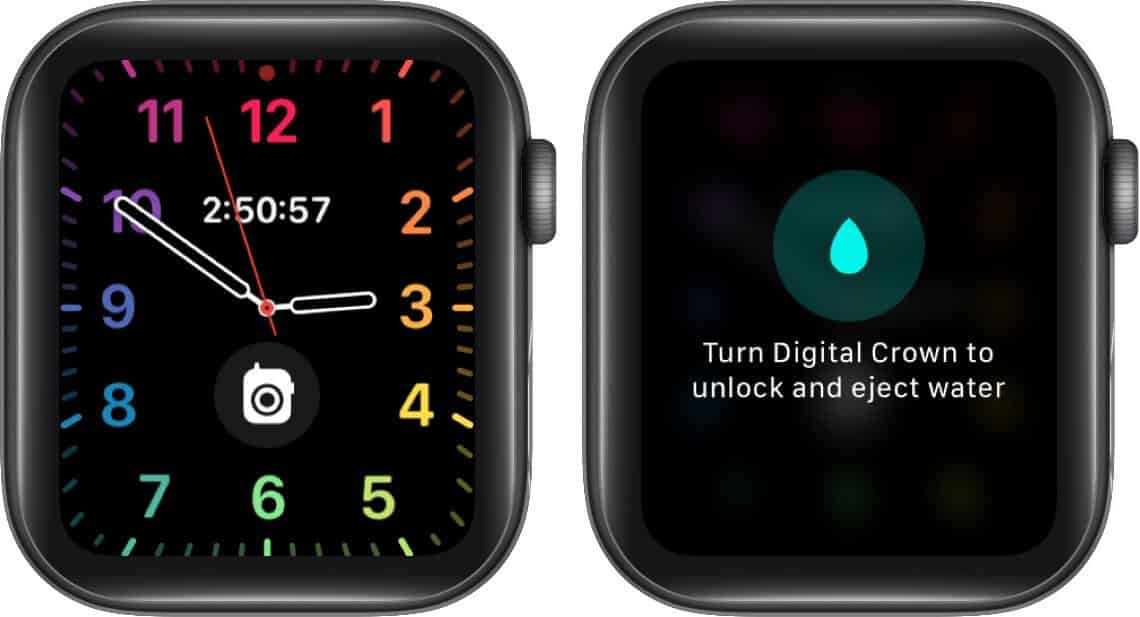
Dengan menggunakan dail bulat pada jam tangan anda, anda mempunyai keupayaan untuk menyahaktifkan ciri Kunci Air dan Mod Tidur pada peranti boleh pakai anda. Untuk berbuat demikian, hanya tekan Crown selama beberapa saat dan semak sama ada ciri itu dimatikan. Selain itu, lihat artikel kami untuk mengetahui lebih lanjut tentang cara menggunakan Kunci Air untuk mengeluarkan air daripada Apple Watch anda.
10. Zum semasa menangkap imej
Jika anda memiliki Apple Watch, anda tidak memerlukan bantuan sesiapa untuk mengambil gambar anda kerana anda boleh menggunakannya dengan mudah untuk menangkap gambar yang sempurna untuk diri anda sendiri. Selain itu, anda boleh menggunakan Digital Crown bagi yang boleh dipakai untuk melaraskan zum imej supaya anda muat dengan sempurna. Berikut ialah langkah untuk menggunakan Apple Watch anda untuk mengawal kamera iPhone anda.
11. Stereng digital
Jika anda seorang yang gemar bermain permainan, maka anda akan gembira mengetahui bahawa peranti boleh pakai pintar anda juga boleh digunakan untuk permainan. Dail bulat pada jam tangan anda membolehkan kawalan permainan yang lancar. Jangan lupa untuk menyemak cadangan permainan Apple Watch terbaik ini untuk boleh pakai anda.
Kami telah melihat keupayaan butang Apple Watch secara berasingan, tetapi dalam bahagian seterusnya, saya akan melalui pelbagai tindakan yang boleh dilakukan pada Apple Watch dengan menggunakan kombinasi butang. Gabungan ini boleh membolehkan anda mengakses pelbagai fungsi dan melaksanakan pelbagai tugas pada boleh pakai anda.
1. Ambil tangkapan skrin
Menangkap tangkapan skrin pada Apple Watch anda sangat mudah. Anda hanya perlu menggunakan gabungan dua butang yang terletak pada peranti. Untuk menangkap tangkapan skrin, hanya tekan Digital Crown dengan satu jari dan kemudian gunakan jari lain untuk menekan butang sisi.
2. Jeda senaman
Apl Senaman pada Apple Watch anda ialah alat berharga yang boleh membantu dalam perjalanan kecergasan anda. Aplikasi ini menawarkan senarai latihan yang luas yang boleh anda pilih bergantung pada keinginan anda. Walau bagaimanapun, sebaik sahaja anda memulakan senaman, anda boleh menjedanya dengan cepat dengan menekan Digital Crown dan Butang Sisi secara serentak. Menyambung semula sesi anda adalah sama mudah; hanya tekan kedua-dua butang sekali lagi.
Nota: Jika pintasan tangkapan skrin didayakan, maka peranti anda juga akan mengambil tangkapan skrin semasa anda menjeda atau menyambung semula sesi senaman anda.
3. Hentikan paksa apl
Katakan anda menjumpai apl pada Apple Watch anda yang tidak bertindak balas atau tidak berfungsi dengan betul. Dalam kes itu, paksa berhenti apl adalah idea terbaik. Untuk berbuat demikian, ketik dan tahan butang sisi pada Apple Watch anda sehingga skrin Matikan Kuasa dipaparkan untuk memaksa keluar dari aplikasi. Selepas itu, tekan dan tahan butang sisi sekali lagi sehingga apl yang anda ingin hentikan secara paksa ditutup, dan anda kembali ke muka jam.

Apple Watch Ultra ialah tambahan hebat kepada siri Apple Watch yang terkenal. Ia dilengkapi dengan set ciri yang mengagumkan dan menempatkan Digital Crown yang terkenal, Butang Sisi dan Butang Tindakan. Yang boleh dipakai mungkin pilihan yang tepat untuk orang yang mencari jam tangan yang boleh mengendalikan permintaan gaya hidup aktif. Lihat artikel kami untuk mengetahui cara menggunakan butang Tindakan pada Apple Watch Ultra.
Soalan Lazim
Mahkota digital pada Apple Watch terletak di sebelah kanan jam tangan, berhampiran tepi atas. Ia adalah butang kecil bulat yang menonjol sedikit dari sisi jam tangan. Digital Crown ialah salah satu ciri kawalan utama Apple Watch dan boleh digunakan untuk menavigasi menu, menatal kandungan, mengezum masuk dan keluar, dan melaksanakan pelbagai fungsi lain bergantung pada aplikasi atau tugas yang dilakukan.
Mematikan Digital Crown anda adalah mudah. Anda hanya perlu melancarkan aplikasi Tetapan → pergi ke Bunyi dan Haptics → matikan butang di sebelah Crown Haptics.
Dok ialah ciri pada Apple Watch yang membolehkan anda mengakses aplikasi yang paling kerap anda gunakan dengan mudah. Untuk mengakses Dok pada boleh pakai anda, hanya tolak Digital Crown dan apabila anda melihat muka jam tekan butang sisi pada anda, dan anda akan melihat dok anda.
Itu sahaja!
Butang Apple Watch dan Digital Crown membolehkan anda berinteraksi dengan peranti anda dan mengakses keupayaannya dalam beberapa cara. Daripada menatal dan mengezum dengan Digital Crown kepada mengakses Siri atau menukar apl dengan butang sisi, ciri ini menyediakan cara yang cepat dan mudah untuk mengendalikan Apple Watch anda.
Ciri manakah yang akan anda gunakan? Jangan lupa komen di bawah!
Lebih lanjut mengenai melepaskan Kuasa Apple Watch:
- Petua dan helah Apple Watch yang berguna
- Ciri keselamatan Apple Watch
- Cara menggunakan Memoji pada Apple Watch
